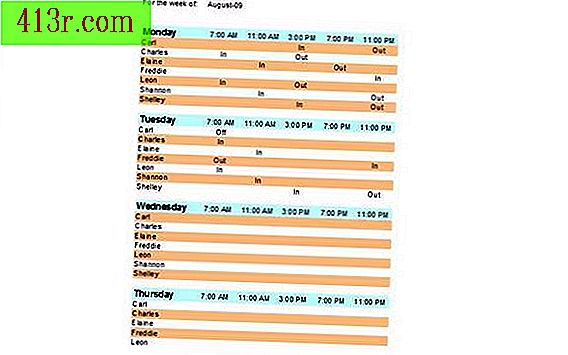Cum se instalează Nagios pe Windows
Pasul 1
Navigați pe web la pagina de descărcare Nagios Core la adresa nagios.org/download/core/thanks/. Derulați în jos până la secțiunea "Distribuții Nagios ambalate" (Distribuții ambalate Nagios) și faceți clic pe linkul "Aflați mai multe" (mai multe informații) în "Nagwin".
Pasul 2
Faceți clic pe linkul de lângă "Descărcați adresa URL" (URL de descărcare).
Pasul 3
Faceți clic pe linkul "Nagwin".
Pasul 4
Faceți clic pe "Nagwin_1.2.0_Installer.zip" și salvați fișierul pe desktop.
Pasul 5
Faceți clic dreapta pe fișierul "Nagwin_1.2.0_Installer.zip" de pe desktop și selectați "Extract All" pentru a extrage conținutul fișierului într-un folder de pe desktop. Deschideți dosarul
Pasul 6
Faceți dublu clic pe fișierul "Nagwin_1.2.0_Installer.exe". După un moment, va apărea o fereastră cu titlul "Nagwin 1.2.0 Setup". Faceți clic pe "Următorul".
Pasul 7
Examinați acordul de licență Nagwin / Nagios și faceți clic pe butonul "Sunt de acord" pentru a continua procesul de instalare.
Pasul 8
Faceți clic pe butonul "Răsfoiți" pentru a selecta un dosar destinație pentru Nagios sau faceți clic pe "Next" pentru a utiliza locația implicită a "C: \ Program Files \ ICW".
Pasul 9
Introduceți numele contului și parola pe care le generează utilitarul de instalare sau introduceți propriul nume de utilizator și parola în câmpurile "Cont service", "Introduceți parola" (parola de scriere) și "Confirmați parola" ( confirmați parola).
Pasul 10
Faceți clic pe butonul "Instalare" pentru a instala Nagwin utilizând configurația selectată. După un moment, utilitarul de instalare afișează mesajul "Nagwin 1.2.0 este instalat pe această mașină acum" (Nagwin 1.2.0 este acum instalat pe acest computer).
Pasul 11
Faceți clic pe "OK" (accept) și pe "Close" (închideți).